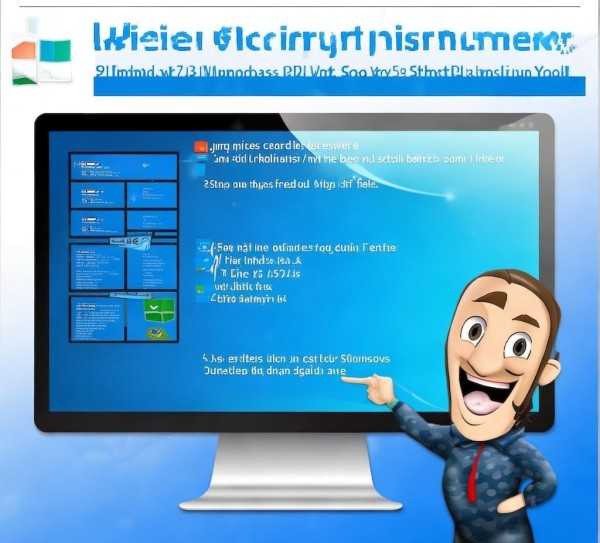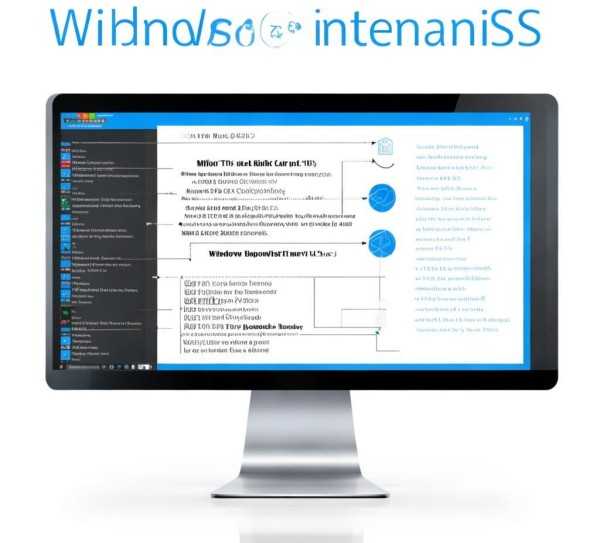Windows 7系统垃圾文件清理攻略,高效加速电脑运行
随着电脑使用年限的累积,系统盘中的冗余文件会日益增多,这些冗余文件不仅占据了宝贵的磁盘空间,还可能拖慢电脑的运行效率,Windows 7用户该如何有效地清理这些垃圾文件,以提升电脑的运行速度呢?本文将为您详细解析清理垃圾文件的方法,助您电脑运行如飞。
什么是垃圾文件?
垃圾文件指的是那些无用的、临时生成的、或已删除的文件与文件夹,这类文件可能包括:
- 系统临时文件:例如临时帮助文件、日志文件等。
- 浏览器缓存:如临时文件、Cookies等。
- 软件安装包:已安装软件的残留安装包。
- 系统还原点:系统还原功能会创建多个还原点,占用大量磁盘空间。
- 程序卸载残留:软件卸载后残留的文件夹、注册表等。
清理垃圾文件的方法
我们将详细介绍如何清理垃圾文件。
使用系统自带的清理工具
Windows 7系统自带了清理工具,可以处理大部分垃圾文件,以下是使用方法:
- 点击“开始”按钮,在搜索框中输入“清理”,选择“清理磁盘”选项。
- 选择需要清理的磁盘,点击“确定”。
- 勾选要清理的文件类型,如“系统文件”、“临时文件”等。
- 点击“确定”开始清理。
使用第三方清理工具
除了系统自带的清理工具,市面上还有许多第三方清理工具可以更高效地清理垃圾文件,以下是一些常用的第三方清理工具:
- CCleaner:一款功能强大的清理工具,可以清理系统垃圾、浏览器缓存、注册表错误等。
- IObit Advanced SystemCare:一款集系统优化、清理、修复于一体的工具。
- Glary Utilities:一款功能丰富的系统优化和清理工具。
使用第三方清理工具时,请确保从正规渠道下载,避免下载到恶意软件。
清理垃圾文件后的注意事项
- 清理垃圾文件后,请重启电脑,以确保清理效果生效。
- 定期清理垃圾文件,保持系统整洁。
- 在清理垃圾文件时,请谨慎操作,避免误删重要文件。
- 如果不确定某个文件是否为垃圾文件,请先备份该文件,以免误删。
通过以上方法清理垃圾文件,可以有效提升电脑的运行速度,希望本文能为您提供帮助。